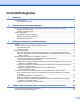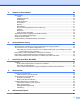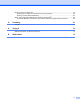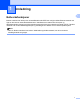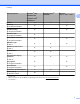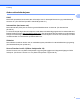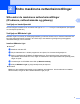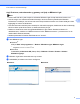Intern Ethernet-utskriftsserver med flere funksjoner og protokoller og trådløs Ethernet-utskriftsserver med flere funksjoner BRUKERHÅNDBOK FOR NETTVERKET Her i Brukerhåndbok for nettverket finner du nyttig informasjon om både kablet og trådløst nettverk, sikkerhetsinnstillinger og innstillinger for Internett-faks på Brother-maskinen. Du finner også informasjon om støttede protokoller og detaljerte tips til feilsøking.
Definisjoner av merknader Vi bruker følgende ikoner i denne brukerhåndboken: VIKTIG VIKTIG angir en potensielt farlig situasjon som må unngås for å ikke medføre skade på eiendom og tap av produktfunksjonalitet. Merk Merknader forteller hvordan du bør reagere på en situasjon som kan oppstå, eller gir deg tips til hvordan produktet fungerer sammen med andre funksjoner. Utarbeidelse og offentliggjøring Denne brukerhåndboken er utarbeidet og offentliggjort under oppsyn av Brother Industries, Ltd.
Innholdsfortegnelse 1 Innledning 1 Nettverksfunksjoner ................................................................................................................................. 1 Andre nettverksfunksjoner ................................................................................................................. 3 2 Endre maskinens nettverksinnstillinger 4 Slik endrer du maskinens nettverksinnstillinger (IP-adresse, nettverksmaske og gateway) ...................
5 Oppsett av kontrollpanel 28 Nettverk-meny ....................................................................................................................................... 28 TCP/IP ............................................................................................................................................. 28 Installeringsveiviser ......................................................................................................................... 30 WPS/AOSS™ .................
Sende e-post på en sikker måte ............................................................................................................ 65 Konfigurasjon ved hjelp av Internett-basert styring (webleser) ........................................................ 65 Sende e-post med brukeridentifisering ............................................................................................ 65 Sikker styring ved hjelp av BRAdmin Professional 3 (Windows®) ..................................................
1 Innledning 1 Nettverksfunksjoner Brother-maskinen kan deles på et 10/100 MB-kablet eller IEEE 802.11b/g/n trådløst Ethernet-nettverk ved hjelp av den interne nettverksutskriftsserveren. Utskriftsserveren støtter ulike funksjoner og tilkoblingsmetoder avhengig av hvilket operativsystemet du kjører på et nettverk som støtter TCP/IP. Tabellen nedenfor viser hvilke nettverksegenskaper og -tilkoblinger som støttes av hvert enkelt operativsystem.
Innledning Operativsystemer Windows® 2000 Windows® XP Windows Utskrift Skanning Windows Server® 2003/2008 Mac OS X 10.4.11 - 10.5.x - 10.6.x 1 Vista® Windows® 7 r r r r r r r Se Programvarehåndbok. PC-faks-sending 1 Se Programvarehåndbok. PC-faks-mottak 1 r Se Programvarehåndbok. PhotoCapture av nettverk r r Se Programvarehåndbok. BRAdmin Light r r r r r r r r r Se side 4. BRAdmin Professional 3 2 Se side 7. Web BRAdmin 2 Se side 7.
Innledning Andre nettverksfunksjoner 1 LDAP Med LDAP-protokollen kan du søke etter informasjon som for eksempel faksnumre og e-postadresser på serveren din. (Se LDAP-drift (kun MFC-J6910DW) på side 51.) Internett-faks (kan lastes ned) Med Internett-faks (IFAX) kan du sende og motta faksdokumenter via Internett. (Se Internett-faks på side 54.) For å kunne benytte deg av denne funksjonen må du laste ned nødvendig programvare fra webområdet vårt, Brother Solutions Center (http://solutions.brother.com/).
2 Endre maskinens nettverksinnstillinger Slik endrer du maskinens nettverksinnstillinger (IP-adresse, nettverksmaske og gateway) 2 Ved hjelp av kontrollpanelet Du kan konfigurere maskinen for et nettverk ved hjelp av Nettverk-menyen i kontrollpanelet. (Se Oppsett av kontrollpanel på side 28.) Ved hjelp av BRAdmin Light BRAdmin Light er et verktøy for førstegangsinstallering av Brother-enheter som er koblet til nettverket.
Endre maskinens nettverksinnstillinger Angi IP-adresse, nettverksmaske og gateway ved hjelp av BRAdmin Light Merk • Du kan laste ned den nyeste versjonen av Brother BRAdmin Light fra http://solutions.brother.com/. • Hvis du trenger mer avansert skriveradministrasjon, kan du bruke det nyeste Brother BRAdmin Professional 3-verktøyet, som du kan laste ned fra http://solutions.brother.com/. Dette verktøyet er bare tilgjengelig for brukere av Windows®.
Endre maskinens nettverksinnstillinger Merk • Hvis utskriftsserveren tilbakestilles til fabrikkinnstillingene (hvis du ikke bruker en DHCP-/BOOTP-/RARPserver), vil enheten vises som Ikke konfigurert på skjermbildet for BRAdmin Light. • Du finner nodenavnet og MAC-adressen (Ethernet-adressen) ved å skrive ut nettverkskonfigurasjonslisten. (Se Skrive ut nettverkskonfigurasjonsliste på side 37 hvis du ønsker mer informasjon om å skrive ut nettverkskonfigurasjonslisten på utskriftsserveren.
Endre maskinens nettverksinnstillinger BRAdmin Professional 3 (Windows®) BRAdmin Professional 3 er beregnet på mer avansert administrasjon av nettverkstilkoblede Brother-enheter. Dette verktøyet kan også søke etter Brother-produkter på nettverket og vise enhetsstatusen fra et Utforskerlignende vindu som er enkelt å lese og som endrer farge etter hvilken status enhetene har. Du kan konfigurere innstillingene for nettverk og enhet samt oppdatere enhetens fastvare fra en datamaskin med Windows® på ditt LAN.
3 Konfigurere maskinen for et trådløst nettverk Oversikt Hvis du vil koble maskinen til det trådløse nettverket ditt, anbefaler vi at du følger fremgangsmåten i Hurtigstartguide ved hjelp av WPS eller AOSS™ fra kontrollpanelmenyen. Ved hjelp av denne metoden kan du enkelt koble maskinen til det trådløse nettverket. Les dette kapittelet hvis du vil vite mer om hvordan du konfigurerer innstillingene for det trådløse nettverket.
Konfigurere maskinen for et trådløst nettverk Trinnvis oversikt over konfigurasjon av trådløst nettverk For infrastrukturmodus a Bekreft nettverksmiljøet. (Se side 11.) Infrastrukturmodus Ad-hoc-modus Koblet til en datamaskin med et WLAN-tilgangspunkt/ruter b eller Se side 10. 3 Koblet til en datamaskin klar for trådløs drift uten WLAN-tilgangspunkt/ruter Bekreft konfigurasjonsmetoden for det trådløse nettverket. (Se side 12.
Konfigurere maskinen for et trådløst nettverk For Ad-hoc-modus a Bekreft nettverksmiljøet. (Se side 11.) Ad-hoc-modus Infrastrukturmodus Koblet til en datamaskin klar for trådløs drift uten WLAN-tilgangspunkt/ruter b eller Koblet til en datamaskin med et WLAN-tilgangspunkt/ruter 3 Bekreft konfigurasjonsmetoden for det trådløse nettverket. (Se side 12.) Ved hjelp av installeringsveiviseren på kontrollpanelet (anbefales) c Se side 9.
Konfigurere maskinen for et trådløst nettverk Bekreft nettverksmiljøet Koblet til en datamaskin med WLAN-tilgangspunkt/ruter i nettverket (infrastrukturmodus) 1 3 4 2 3 1 WLAN-tilgangspunkt/ruter 1 1 Hvis datamaskinen din har støtte for Intel® My WiFi Technology (Intel® MWT), kan du bruke datamaskinen som et Wi-Fi Protected Setupstøttet tilgangspunkt.
Konfigurere maskinen for et trådløst nettverk Bekreft installeringsmetoden for det trådløse nettverket Du kan konfigurere den trådløse nettverksmaskinen din på fire måter. Bruk WPS/AOSS™ fra kontrollpanelmenyen (anbefales), installeringsveiviseren fra kontrollpanelet, Brotherinstallasjonsprogrammet på CD-ROM-en for installasjon eller PIN-metoden til Wi-Fi Protected Setup. Konfigurasjonsprosessen avhenger av nettverksmiljøet.
Konfigurere maskinen for et trådløst nettverk Konfigurasjon ved hjelp av automatisk trådløs-modus Hvis WLAN-tilgangspunktet/ruteren (A) har støtte for enten Wi-Fi Protected Setup (PBC 1) eller AOSS™, kan du enkelt konfigurere maskinen ved hjelp av Brother-installasjonsprogrammet uten å måtte kjenne til innstillingene for det trådløse nettverket.
Konfigurere maskinen for et trådløst nettverk Konfigurasjon ved hjelp av PIN-metoden for Wi-Fi Protected Setup (kun for infrastrukturmodus) Hvis WLAN-tilgangspunktet/ruteren (A) støtter Wi-Fi Protected Setup, kan du også konfigurere ved hjelp av PIN-metoden for Wi-Fi Protected Setup. Tilkobling når WLAN-tilgangspunktet/ruteren (A) også fungerer som registrerer 1. 3 A Tilkobling når en annen enhet (C), for eksempel en datamaskin, brukes som registrerer 1.
Konfigurere maskinen for et trådløst nettverk Konfigurere maskinen for et trådløst nettverk (for infrastrukturmodus og Ad-hoc-modus) VIKTIG • Hvis du skal koble Brother-maskinen til nettverket, anbefaler vi at du tar kontakt med systemadministratoren før installeringen. Du må vite innstillingene for det trådløse nettverket før du går i gang med installeringen.
Konfigurere maskinen for et trådløst nettverk Konfigurere maskinen når SSID ikke gruppesendes a Før du konfigurerer maskinen, anbefaler vi at du skriver ned innstillingene for det trådløse nettverket. Du trenger denne informasjonen før du fortsetter med konfigurasjonen. Sjekk og noter gjeldende trådløse nettverksinnstillinger.
Konfigurere maskinen for et trådløst nettverk g Maskinen vil søke etter nettverket og vise en liste over tilgjengelige SSID-er. Velg ved hjelp av a eller b. Trykk på OK. h Skriv inn SSID-navnet. (Vil du vite hvordan du skriver inn tekst, kan du se Hurtigstartguide.) Trykk på OK. i Bruk a eller b til å velge Ad-hoc eller Infrastruktur når du blir bedt om det. Trykk på OK. Følg en av metodene: Hvis du valgte Ad-hoc, går du til trinn k. Hvis du valgte Infrastruktur, går du til trinn j.
Konfigurere maskinen for et trådløst nettverk (Windows®) Du har fullført konfigurasjonen av det trådløse nettverket. Hvis du vil fortsette å installere drivere og programvare som er nødvendig for å bruke enheten, velger du Innledende installering / Installere MFL-Pro Suite fra menyen på CD-ROM-en for installasjon. (Macintosh) Du har fullført konfigurasjonen av det trådløse nettverket.
Konfigurere maskinen for et trådløst nettverk d e f Trykk på WLAN. g Maskinen vil søke etter nettverket og vise en liste over tilgjengelige SSID-er. Trykk på a eller b for å vise , og trykk på . h Skriv inn SSID-navnet. (Vil du vite hvordan du skriver inn tekst, kan du se Hurtigstartguide.) Trykk på OK. i Trykk på Ad-hoc eller Infrastruktur når du får beskjed om dette. Følg en av metodene: Hvis du valgte Ad-hoc, går du til trinn k. Hvis du valgte Infrastruktur, går du til trinn j.
Konfigurere maskinen for et trådløst nettverk (Windows®) Du har fullført konfigurasjonen av det trådløse nettverket. Hvis du vil fortsette å installere drivere og programvare som er nødvendig for å bruke enheten, velger du Innledende installering / Installere MFL-Pro Suite fra menyen på CD-ROM-en for installasjon. (Macintosh) Du har fullført konfigurasjonen av det trådløse nettverket.
Konfigurere maskinen for et trådløst nettverk e Når Nettverkets I/F står på Trådløst. vises, trykker du på OK for å godta. Dette vil starte veiviseren for trådløst oppsett. Vil du avbryte, trykker du på Stop/Exit. f Det vises en åttesifret PIN-kode på LCD-skjermen, og maskinen søker etter et WLAN-tilgangspunkt/ruter i opptil 5 minutter. g Bruk en datamaskin på nettverket til å skrive inn "http://tilgangspunktets IP-adresse/" i webleseren.
Konfigurere maskinen for et trådløst nettverk (Macintosh) Du har fullført konfigurasjonen av det trådløse nettverket. Hvis du vil fortsette å installere drivere og programvare som er nødvendig for å bruke enheten, dobbeltklikker du på Start Here OSX på CD-ROM-en for installasjon. For modeller med berøringsskjerm 3 a b c d e Trykk på MENY. f Det vises en åttesifret PIN-kode på LCD-skjermen, og maskinen søker etter et WLAN-tilgangspunkt/ruter i 5 minutter.
Konfigurere maskinen for et trådløst nettverk h 3 Angi PIN-koden fra utskriften, og klikk deretter på Neste. 4 Velg nettverket du vil koble til, og klikk deretter på Neste. 5 Klikk på Lukk. En tilkoblingsresultatmelding vises i 60 sekunder på LCD-skjermen, og en trådløst LAN-rapport skrives automatisk ut. Hvis tilkoblingen var mislykket, må du kontrollere feilkoden på den utskrevne rapporten og se under Feilsøking i Hurtigstartguide.
4 Trådløs konfigurasjon ved hjelp av installasjonsprogrammet fra Brother Før du konfigurerer de trådløse innstillingene VIKTIG • Følgende instruksjoner brukes for å installere Brother-maskinen i et nettverksmiljø ved hjelp av installasjonsprogrammet fra Brother, som du finner på CD-ROM-en som fulgte med maskinen. • Du kan også konfigurere Brother-maskinen ved hjelp av WPS eller AOSS™ fra kontrollpanelet (anbefales). Du finner instruksjonene i den medfølgende Hurtigstartguiden.
Trådløs konfigurasjon ved hjelp av installasjonsprogrammet fra Brother c Start installasjonsprogrammet fra Brother. Windows® 1 Sett inn medfølgende CD-ROM i CD-ROM-stasjonen. Åpningsvinduet vises automatisk. Hvis skjermbildet med modellnavn vises, velger du maskinen din. Hvis skjermbildet med språkvalg vises, velger du språk. 2 Hovedmenyen for CD-ROM vises. Klikk på Innledende installering.
Trådløs konfigurasjon ved hjelp av installasjonsprogrammet fra Brother Merk For brukere av Ad-hoc-konfigurasjon: • Hvis det vises en melding om at du må starte datamaskinen på nytt etter at de trådløse innstillingene er blitt endret, starter du datamaskinen på nytt. Deretter går du tilbake til trinn c. • Du kan midlertidig endre de trådløse innstillingene på datamaskinen. (Windows Vista® eller Windows® 7) 1 Klikk på 2 Klikk på Nettverk og Internett og deretter på Nettverks- og delingssenter-ikonet.
Trådløs konfigurasjon ved hjelp av installasjonsprogrammet fra Brother (Windows®) Du har fullført konfigurasjonen av det trådløse nettverket. Hvis du vil fortsette å installere drivere og programvare som er nødvendig for å bruke enheten, velger du Innledende installering / Installere MFL-Pro Suite fra menyen på CD-ROM-en for installasjon. (Macintosh) Du har fullført konfigurasjonen av det trådløse nettverket.
5 Oppsett av kontrollpanel Nettverk-meny Du bruker valgene i Nettverk-menyen på kontrollpanelet til å konfigurere Brother-maskinen for ditt nettverk. Trykk på Menu eller MENY, og trykk deretter på a eller b for å velge Nettverk. Gå til menyvalget du vil konfigurere. (Se Funksjonstabell og standardinnstillinger fra fabrikken på side 39.) Merk at maskinen er utstyrt med programvare for BRAdmin Light, Internett-basert styring og Fjernoppsett, noe som også kan brukes til å konfigurere ulike deler nettverket.
Oppsett av kontrollpanel IP-adresse I dette feltet vises den gjeldende IP-adressen til maskinen. Hvis du har valgt en BOOT method for Statisk, angir du IP-adressen du vil tilordne maskinen (spør nettverksadministratoren om hvilken IPadresse som skal brukes). Hvis du har valgt en annen metode enn Statisk, prøver maskinen å fastsette IP-adressen ved å bruke DHCP- eller BOOTP-protokollen. Maskinens standard IP-adresse er trolig ikke kompatibel med IP-adresseplanen for nettverket.
Oppsett av kontrollpanel IP-adresse for sekundær WINS-server I dette feltet angis IP-adressen for den sekundære WINS-serveren. Den brukes som backup for den primære WINS-serveradressen. Hvis den primære serveren ikke er tilgjengelig, kan maskinen likevel registreres på en sekundær server. Hvis det angis en annen verdi enn null, kontaktes denne serveren av maskinen for å registrere navnet i WINS (Windows® Internet Name Service).
Oppsett av kontrollpanel WPS m/PIN-kode Hvis WLAN-tilgangspunktet/ruteren støtter Wi-Fi Protected Setup (PIN-metode), kan du enkelt konfigurere maskinen uten å bruke datamaskinen. (Se Bruke PIN-metoden for Wi-Fi Protected Setup på side 20.) WLAN-status Status Dette feltet viser gjeldende status for det trådløse nettverket. Signal 5 Dette feltet viser gjeldende signalstyrke for det trådløse nettverket. SSID Dette feltet viser gjeldende SSID for det trådløse nettverket.
Oppsett av kontrollpanel E-postadresse Du kan angi maskinens e-postadresse. Installasjonsserver SMTP-server Dette feltet viser nodenavnet eller IP-adressen til en SMTP-mailserver (utgående e-postserver) på nettverket ditt. (For eksempel "mailhost.brothermail.net" eller "192.000.000.001") SMTP-port 5 I dette feltet vises SMTP-portnummer (for utgående e-post) på nettverket ditt. SMTP-godkjenning Du kan angi sikkerhetsmetoden for e-postvarsler.
Oppsett av kontrollpanel Konfigurere mottak av e-post Automatisk avspørring Når maskinen er konfigurert til På, kontrollerer den automatisk om det finnes nye meldinger på POP3serveren. Avspørringsfrekvens Her konfigurerer du intervallet for hvor ofte programmet skal se etter nye meldinger på POP3-serveren (standard er 10Minutt(er)). På modeller med berøringsskjerm kan du velge mellom intervallene 1Min/3Min/5Min/10Min/30Min/ 60Min hvis Auto Polling er satt til På.
Oppsett av kontrollpanel Konfigurasjon av relay Rly-gruppesending Med denne funksjonen kan maskinen motta et dokument over Internett og deretter videresende ("relay") det til andre faksmaskiner via et vanlig analogt telefonnett. Relay-domene Du kan registrere domenenavn (maksimalt 5) som kan be om en relay-gruppesending. Relay-rapport En Relay-gruppesendingsrapport kan skrives ut ved maskinen som skal fungere som relay-stasjon for alle relay-gruppesendinger.
Oppsett av kontrollpanel LDAP (kun MFC-J6910DW) Du kan sette LDAP-protokollen til På eller Av. Hvis du vil ha mer informasjon om LDAP, kan du se LDAP-drift (kun MFC-J6910DW) på side 51. Merk Det er ikke støtte for LDAP-protokollen i Kina.
Oppsett av kontrollpanel Tilbakestille nettverksinnstillingene til fabrikkinnstillinger Du kan tilbakestille utskriftsserveren til fabrikkinnstillingene (da tilbakestilles samtidig all informasjon som passord og informasjon om IP-adresse). Merk • Denne funksjonen gjenoppretter alle kablede og trådløse nettverksinnstillinger til fabrikkstandard. • Du kan også tilbakestille utskriftsserveren til fabrikkinnstillingene ved hjelp av BRAdmin-programmene eller Internett-basert styring.
Oppsett av kontrollpanel Skrive ut nettverkskonfigurasjonsliste Merk Nodenavn: Nodenavnet vises i nettverkskonfigurasjonslisten. Standard nodenavn er "BRNxxxxxxxxxxxx" for kablet nettverk eller "BRWxxxxxxxxxxxx" for trådløst nettverk (der "xxxxxxxxxxxx" er maskinens MACadresse/Ethernet-adresse). Nettverkskonfigurasjonslisten skriver ut en rapport med oversikt over gjeldende nettverkskonfigurasjon, inkludert innstillingene for nettverksutskriftsserveren. a b Trykk på Menu.
Oppsett av kontrollpanel Utskrift av WLAN-rapport WLAN-rapport skriver ut maskinens statusrapport for den trådløse tilkoblingen. Hvis den trådløse tilkoblingen var mislykket, må du kontrollere feilkoden på den utskrevne rapporten og se under Feilsøking i Hurtigstartguide. a b Trykk på Menu. c Trykk på a eller b for å velge WLAN-rapport. Trykk på OK. d Trykk på Mono Start eller Colour Start. Trykk på a eller b for å velge Skriv rapport. Trykk på OK.
Oppsett av kontrollpanel Funksjonstabell og standardinnstillinger fra fabrikken Hovedmeny Undermeny Nettverk Trådb. LAN Menyalternativer TCP/IP BOOT method IP adresse Alternativer Auto/Statisk/RARP/BOOTP/DHCP [000-255].[000-255]. [000-255].[000-255]. [000].[000].[000].[000] 1 Subnet mask [000-255].[000-255]. [000-255].[000-255]. [000].[000].[000].[000] 1 Gateway 5 [000-255].[000-255]. [000-255].[000-255]. [000].[000].[000].
Oppsett av kontrollpanel Hovedmeny Undermeny Nettverk WLAN Menyalternativer TCP/IP Nodenavn (Fortsatt) (Fortsatt) (Fortsatt) Alternativer BRWXXXXXXXXXXXX= (maskinens Ethernet-adresse) (Opptil 15 tegn) WINS config Auto/Statisk WINS server Primær/Sekundær [000-255].[000-255]. [000-255].[000-255]. [000].[000].[000].[000] DNS server Primær/Sekundær [000-255].[000-255]. [000-255].[000-255]. 5 [000].[000].[000].[000] APIPA På/Av IPv6 På/Av Inst.
Oppsett av kontrollpanel Hovedmeny Undermeny Menyalternativer Nettverk E-post/IFAX 2 Konfig. server Mailbox name Mailbox pwd (Fortsatt) (Fortsatt) (Fortsatt) APOP Setup mail RX Auto Polling Pollefrekvens 3 Alternativer — — På/Av På/Av 10Minutt(er) (01Minutt(er) til 60Minutt(er)) 4 Overskrift Alle/Subject+From+To eller Subjekt+Fra+Til/Ingen Del error mail eller Sl.feil.
6 Internett-basert styring Oversikt Du kan bruke en standard webleser til å konfigurere maskinen ved hjelp av HTTP (hypertekstoverføringsprotokoll). Du kan få følgende informasjon fra en maskin på nettverket ditt ved hjelp av en webleser. Maskinstatus Endre deler av fakskonfigureringen, slik som Generelt oppsett, Kortnummer-innstillingene og Fjernfaks Endre nettverksinnstillinger som TCP/IP-informasjon Konfigurere Secure Function Lock 2.0 (Sikker funksjonslås 2.
Internett-basert styring Slik konfigurerer du maskinen ved hjelp av Internett-basert styring (webleser) Du kan bruke en vanlig webleser til å endre utskriftsserverens innstillinger ved hjelp av HTTP (hypertekstoverføringsprotokoll). a b Start webleseren din. Skriv inn ”http://machine’s IP address/” i adresselinjen i webleseren (der ”machine’s IP address” er maskinens IP-adresse). Eksempel: http://192.168.1.
Internett-basert styring d Klikk på Submit (Send). Neste gang du går inn i Internett-basert styring, skriver du inn passordet i boksen Login (Pålogging), og deretter klikker du på . Når du har konfigurert innstillingene, logger du av ved å klikke . Merk Du kan også angi et passord ved å klikke Please configure the password. (Konfigurer passordet) på maskinens webside hvis du ikke angir et påloggingspassord.
Internett-basert styring Secure Function Lock 2.0 (Sikker funksjonslås 2.0) Secure Function Lock 2.0 (Sikker funksjonslås 2.0) fra Brother hjelper deg med å spare penger og øke sikkerheten ved å begrense tilgjengelige funksjoner på Brother-maskinen. Med Secure Function Lock (Sikker funksjonslås) kan du konfigurere passord for bestemte brukere samt styre tilgangen (for eksempel tilgang til alt eller deler) og angi en begrensning for antall sider. Dette betyr at kun godkjente personer kan bruke dem.
Internett-basert styring e Klikk på Submit (Send). Hvis du vil begrense utskrift fra datamaskin etter PC-påloggingsnavn, klikker du på PC Print Restriction by Login Name (Begrensning på PC-utskrift etter påloggingsnavn) og angir ønskede innstillinger. (Se Begrense PC-utskrift ved å bruke PC-påloggingsnavn på side 46.) Skanning ved hjelp av Secure Function Lock 2.0 (Sikker funksjonslås 2.0) Secure Function Lock 2.0 (Sikker funksjonslås 2.
Internett-basert styring Andre funksjoner Du kan konfigurere følgende funksjoner i Secure Function Lock 2.0 (Sikker funksjonslås 2.0): All Counter Reset (Tilbakestilling av alle tellere) Du kan tilbakestille sidetelleren ved å klikke på All Counter Reset (Tilbakestilling av alle tellere). Export to CSV file (Eksporter til CSV-fil) Du kan eksportere den aktuelle sidetelleren, inkludert informasjon om ID Number/Name (ID-nummer/ Navn), som en CSV-fil.
Internett-basert styring Endre Skann til FTP-konfigurasjonen ved hjelp av en webleser Med Skann til FTP kan du skanne et dokument direkte til en FTP-server på det lokale nettverket eller på Internett. Du finner mer informasjon om Skann til FTP i Programvarehåndbok. a Klikk på Scan (Skann) på maskinens webside, og klikk deretter på Scan to FTP/Network (Skann til FTP/ nettverk). b Velg FTP i profilnumrene (1 til 5) som du vil bruke for Skann til FTP-innstillingene.
Internett-basert styring Endre Skann til nettverk-konfigurasjonen ved hjelp av en webleser Med Skann til nettverk kan du skanne dokumenter direkte over i en delt mappe på en CIFS-server på det lokale nettverket eller på Internett. (Du finner mer informasjon om CIFS-protokollen i Nettverks ordliste.) Hvis du vil aktivere CIFS-protokollen, må du merke av for CIFS i Protocol (Protokoll) på Network (Nettverk)-siden. Du finner mer informasjon om å skanne til nettverk i Programvarehåndbok.
Internett-basert styring Endre LDAP-konfigurasjonen ved hjelp av en webleser (kun MFC-J6910DW) Du kan konfigurere og endre LDAP-innstillinger ved hjelp av en webleser. Klikk på Network (Nettverk) på maskinens webside, og klikk deretter på Protocol (Protokoll). Sørg for at det er merket av i avmerkingsboksen for LDAP, og klikk deretter på Advanced Setting (Avanserte innstillinger). Status LDAP Server Address (LDAP-serveradresse) Port (standard portnummer er 389.
7 LDAP-drift (kun MFC-J6910DW) Oversikt Med LDAP-protokollen kan du søke etter informasjon som for eksempel faksnumre og e-postadresser på serveren din. Når du bruker faks-, I-faks- eller Skann til e-post-serverfunksjonene, kan du bruke LDAP-søk til å finne faksnumre eller e-postadresser. Merk Det er ikke støtte for LDAP-protokollen i Kina. Endre LDAP-konfigurasjonen ved hjelp av en webleser Du kan konfigurere og endre LDAP-innstillingene ved hjelp av en webleser.
LDAP-drift (kun MFC-J6910DW) Merk Du bekrefter detaljene om resultatinformasjonen ved å trykke på navnet du søker etter og deretter trykke Detalj på . f g Velg enten et faksnummer eller en e-postadresse. Legg i dokumentet ditt, og trykk på Fakse. Merk • LDAP-funksjonen til denne maskinen har støtte for LDAPv3. • Du må bruke Simple Authentication for å kommunisere med LDAP-serveren din. • SSL/TLS støttes ikke.
LDAP-drift (kun MFC-J6910DW) e Velg kategorien Nettverkskonfigurasjon, og klikk deretter på LDAP. 7 f Klikk på elementene du vil konfigurere.
8 Internett-faks Oversikt over Internett-faks Internett-faksing (IFAX) gjør det mulig å sende og motta faksdokumenter via Internett. Dokumentene overføres via e-postmeldinger som vedlegg i TIFF-F-format. Dette betyr at datamaskiner også kan motta og sende dokumenter, forutsatt at datamaskinen har et program som kan generere og vise TIFF-F-filer. Du kan bruke et hvilket som helst visningsprogram for TIFF-F-formatet. Dokumenter som sendes via maskinen, konverteres automatisk til TIFF-F-format.
Internett-faks Videresende mottatte e-poster og fakser Du kan videresende e-post eller vanlige fakser til en annen e-postadresse eller faksmaskin. Du finner mer informasjon på Videresende mottatte e-poster og fakser på side 59. Relay-gruppesending Hvis du vil fakse dokumentet over store avstander slik som til utlandet, kan du bruke funksjonen ”relaygruppesending” for å redusere kommunikasjonsavgiften.
Internett-faks Slik konfigurerer du Internett-faks Før du kan bruke Internett-faksen, må du konfigurere Brother-maskinen til å kommunisere med nettverket og mailserveren. Kontroller at du har følgende angitt på maskinen din. Du kan konfigurere disse elementene fra kontrollpanelet, Internett-basert styring, Fjernoppsett og BRAdmin Professional 3. Hvis du er i tvil om noen av disse elementene, må du kontakte systemansvarlig.
Internett-faks Merk Enkelte e-postservere tillater ikke å sende store e-postdokumenter (systemansvarlig kan definere en grense for maksimal størrelse på e-post). Når denne funksjonen er aktivert, vises Minnet er fullt på maskinen når du forsøker å sende e-postdokumenter på over 1 megabyte. Dokumentet sendes ikke, og det skrives ut en feilrapport. Dokumentet som du sender, bør deles inn i mindre dokumenter som faller innenfor grensene til postserveren.
Internett-faks Motta Internett-faks på datamaskinen Når en datamaskin mottar et Internett-faksdokument, er dokumentet lagt ved en e-postmelding sammen med informasjon om at datamaskinen har mottatt et dokument fra en Internett-faks. Dette får du melding om i emnefeltet til den aktuelle e-postmeldingen.
Internett-faks Ytterligere alternativer for Internett-faks Videresende mottatte e-poster og fakser Du kan videresende e-post eller vanlige fakser til en annen e-postadresse eller faksmaskin. Mottatte meldinger kan videresendes per e-post til en datamaskin eller Internett-faks. De kan også videresendes via vanlige telefonlinjer til en annen maskin. Innstillingen kan aktiveres ved hjelp av en webleser eller via maskinens kontrollpanel.
Internett-faks I dette eksempelet har maskinen en e-postadresse fra FAX@brother.com. Hvis du ønsker å sende et dokument fra denne maskinen til en annen maskin i England med e-postadressen UKFAX@brother.co.uk, vil denne maskinen deretter videresende dokumentet til en vanlig faksmaskin ved hjelp av vanlige telefonlinjer. Hvis e-postadressen er FAX@brother.com, må du konfigurere et klarert domenenavn til brother.com på maskinen i England som skal gruppesende dokumentet til den vanlige faksmaskinen.
Internett-faks h Trykk på a eller b for å velge Fullført. Trykk på OK. i Trykk på Mono Start. For modeller med berøringsskjerm a b c d Trykk på (FAX). Trykk på d eller c for å vise Gruppesending. Trykk på Gruppesending. Du kan legge til numre som skal gruppesendes på følgende måter: Trykk på Legge til nummer og angi et nummer ved hjelp av knappene på LCD-skjermen. Trykk på OK. Trykk på Telefonliste. Trykk på for å søke etter bokstavrekkefølge eller tallrekkefølge.
Internett-faks Merk I Microsoft® Outlook® 97 og høyere må adresseinformasjonen angis i adresseboken på følgende måte: Navn: fax#123456789 E-postadresse: UKFAX@brother.co.uk Sendingsverifiseringsmelding Sendingsverifiseringsmelding har støtte for to ulike funksjoner. Med verifiseringsmelding kan du be om å få en bekreftelse fra mottaksstasjonen når Internett-faks- eller e-postmeldingen din ble mottatt og behandlet.
Internett-faks Merk For å kunne motta sendingsbekreftelser skikkelig må du konfigurere følgende innstillinger: • Sender • Sett Bekreftelse i Konfigurere sending av e-post til På. • Under Konfigurere mottak av e-post setter du overskriften til Alle eller Emne+Fra+Til. • Mottaker • Sett Bekreftelse i Konfigurere mottak av e-post til På. Feilmelding Hvis det oppstår leveringsfeil når du sender Internett-faks, sender e-postserveren en feilmelding tilbake til maskinen, og denne feilmeldingen skrives ut.
9 Sikkerhetsfunksjoner Oversikt I dag finnes det mange sikkerhetstrusler for nettverket ditt og informasjonen som overføres over det. Denne Brother-maskinen bruker noen av markedets nyeste protokoller for nettverkssikkerhet og kryptering. Disse nettverksfunksjonene kan integreres i den generelle sikkerhetsplanen for nettverket ditt, slik at du kan beskytte dataene dine og forhindre at uvedkommende får tilgang til maskinen. I dette kapittelet får du vite hvordan du konfigurerer dem.
Sikkerhetsfunksjoner Sende e-post på en sikker måte Konfigurasjon ved hjelp av Internett-basert styring (webleser) Du kan konfigurere sikker sending av e-post ved hjelp av brukeridentifisering på skjermbildet for Internettbasert styring. a b Start webleseren din. Skriv inn "http://printer’s IP address/" i nettleseren (der "printer’s IP address" er skriverens IP-adresse). Eksempel: http://192.168.1.
Sikkerhetsfunksjoner SMTP-innstillinger Du kan endre SMTP-portnummeret ved hjelp av Internett-basert styring. Dette er nyttig hvis din ISP (Internet Service Provider) anvender OP25B-tjenesten ("Outbound Port 25 Blocking"). Hvis du endrer SMTP-portnummeret til et bestemt nummer som din ISP bruker for SMTP-serveren (for eksempel port 587), vil du kunne sende e-post via SMTP-serveren. Hvis du kan bruke både POP før SMTP og SMTP-AUTH, anbefaler vi å bruke SMTP-AUTH.
10 Feilsøking Oversikt I dette kapittelet får du vite hvordan du løser vanlige nettverksproblemer som kan oppstå når du bruker Brother-maskinen. Hvis du etter å ha lest kapittelet fortsatt ikke kan løse problemet, går du til Brother Solutions Center på: http://solutions.brother.com/. Kontroller at følgende elementer er konfigurert før du leser dette kapitlet. Kontroller først følgende: Strømledningen er riktig tilkoblet og Brother-maskinen er slått på.
Feilsøking Jeg kan ikke fullføre konfigurasjonen av det trådløse nettverket. (fortsettelse) Spørsmål Grensesnitt Løsning Er WLAN-tilgangspunktet/ruteren i trådløst usynlig modus (ikke gruppesending av SSID)? Jeg har kontrollert og forsøkt alt det ovenstående, men jeg får fremdeles ikke fullført trådløsoppsettet. Er det noe annet jeg kan gjøre? trådløst Du bør skrive inn riktig SSID-navn eller nettverksnøkkel for hånd.
Feilsøking Brother-maskinen kan ikke skrive ut eller skanne over nettverket. Brother-maskinen blir ikke funnet på nettverket, selv ikke etter vellykket installasjon. Spørsmål Grensesnitt Løsning Bruker du sikkerhetsprogramvare? kablet/trådløst Se Jeg bruker sikkerhetsprogramvare. på side 72.
Feilsøking Brother-maskinen kan ikke skrive ut eller skanne over nettverket. Brother-maskinen blir ikke funnet på nettverket, selv ikke etter vellykket installasjon. (fortsettelse) Spørsmål Grensesnitt Løsning Er Brother-maskinen din tildelt en tilgjengelig IP-adresse? kablet/trådløst 1 (Windows® 2000/XP, Windows Server® 2003/2008) Klikk på Start-knappen, Alle programmer (Programmer i Windows® 2000), Tilbehør og Windows Utforsker, og deretter på Min datamaskin.
Feilsøking Brother-maskinen kan ikke skrive ut eller skanne over nettverket. Brother-maskinen blir ikke funnet på nettverket, selv ikke etter vellykket installasjon. (fortsettelse) Spørsmål Grensesnitt Løsning Mislyktes din forrige utskriftsjobb? kablet/trådløst Hvis den mislykkede utskriftsjobben fremdeles er i utskriftskøen på datamaskinen din, sletter du den.
Feilsøking Jeg bruker sikkerhetsprogramvare. Spørsmål Grensesnitt Løsning Valgte du å godta kablet/trådløst Hvis du ikke valgte å godta sikkerhetsadvarselen, kan det hende at sikkerhetsadvarselen under brannmurfunksjonen i sikkerhetsprogramvaren hindrer tilgang. Enkelte installasjonen av MFL-Pro sikkerhetsprogrammer kan blokkere tilgang uten å vise noen Suite eller BRAdmin Light sikkerhetsadvarsel. Se instruksjonene for sikkerhetsprogramvaren eller be eller når du brukte produsenten om hjelp.
Feilsøking Jeg vil kontrollere om nettverksenhetene mine fungerer riktig. (fortsettelse) Spørsmål Grensesnitt Løsning Kan du "pinge" Brother-maskinen fra datamaskinen din? kablet/trådløst Pinge Brother-maskinen fra datamaskinen ved hjelp av IP-adressen eller nodenavnet. Vellykket i Brother-maskinen fungerer slik den skal og er tilkoblet samme nettverk som datamaskinen din. Ikke vellykket i Brother-maskinen er ikke tilkoblet samme nettverk som datamaskinen din.
A Tillegg A Støttede protokoller og sikkerhetsfunksjoner Grensesnitt Ethernet Trådløst Nettverk (felles) Protokoll (IPv4) Protokoll (IPv6) Nettverk (sikkerhet) Trådløst 10/100BASE-TX IEEE 802.
B Stikkordliste A M Ad-hoc-modus ..................................................... 10, 11 AOSS™ .................................................. 12, 13, 15, 30 APIPA ....................................................................... 30 MAC-adresse ............................................................ 31 B Nettverkskonfigurasjonsliste ..................................... 37 Nettverksmaske ........................................................ 29 Nodenavn ..........................